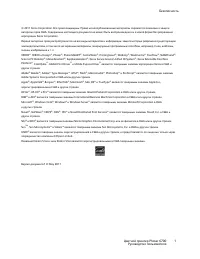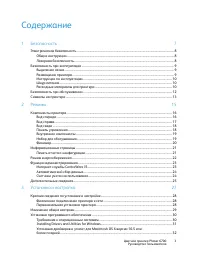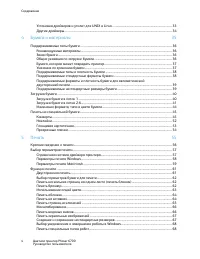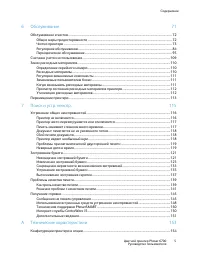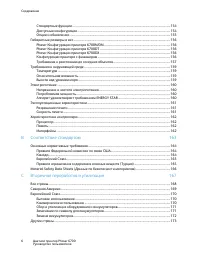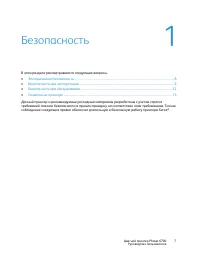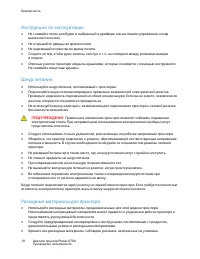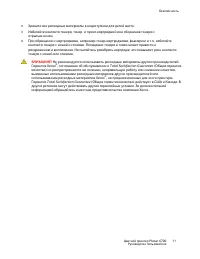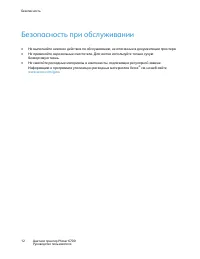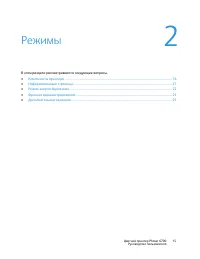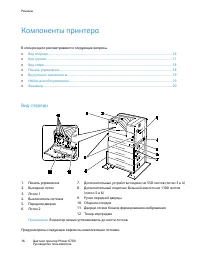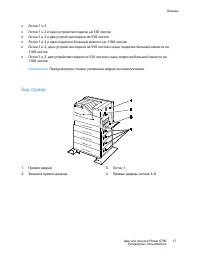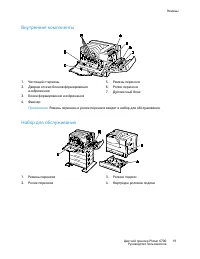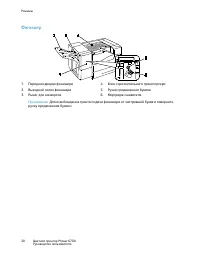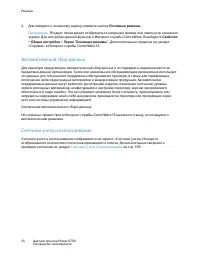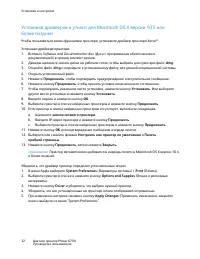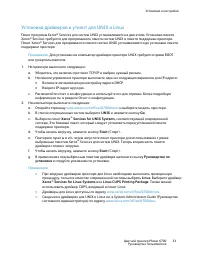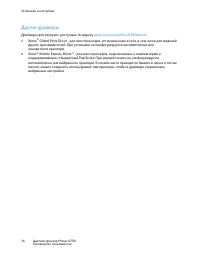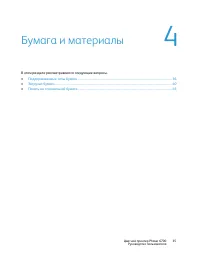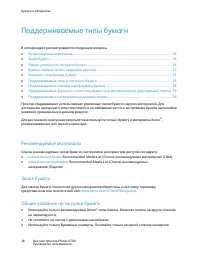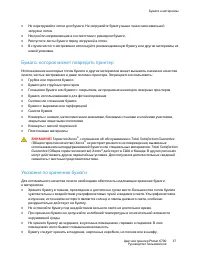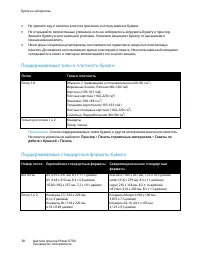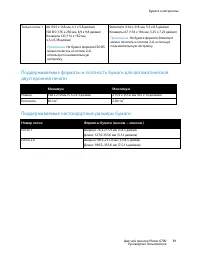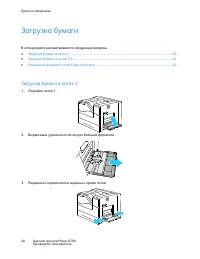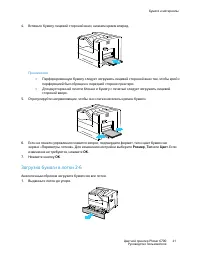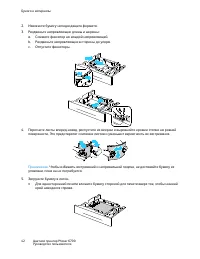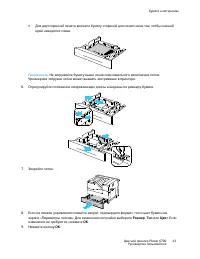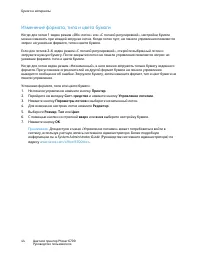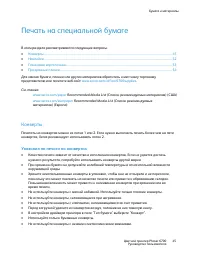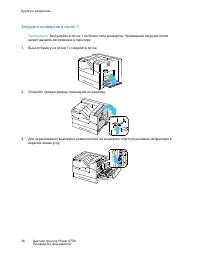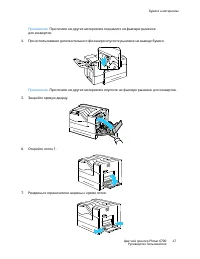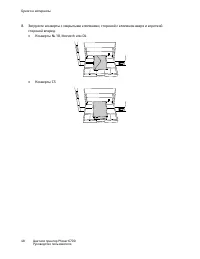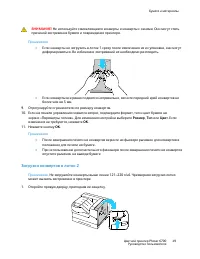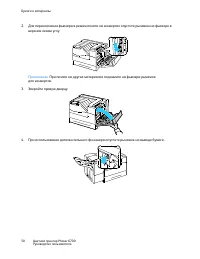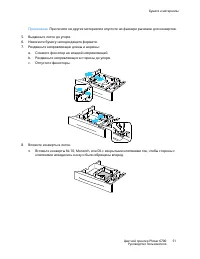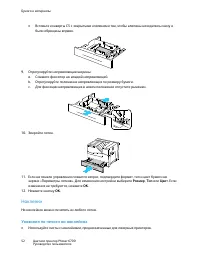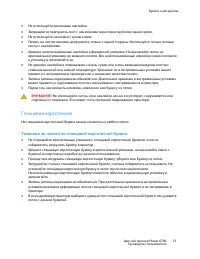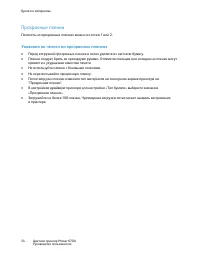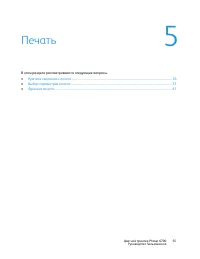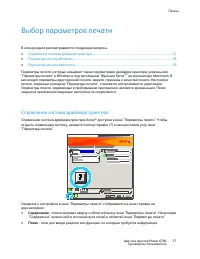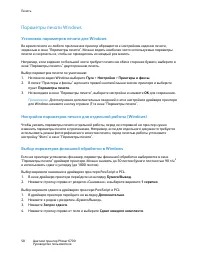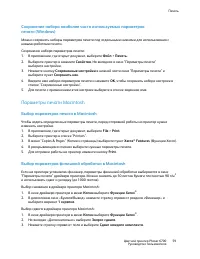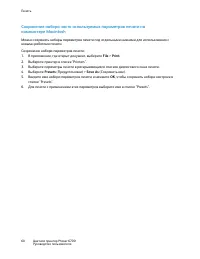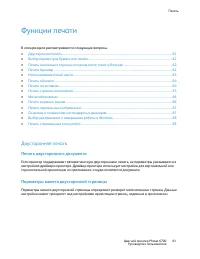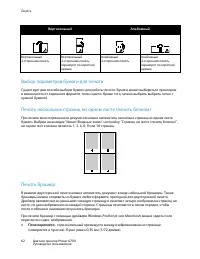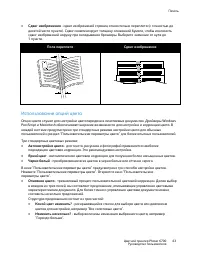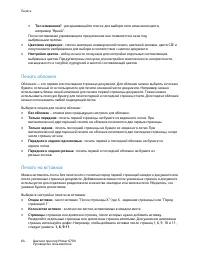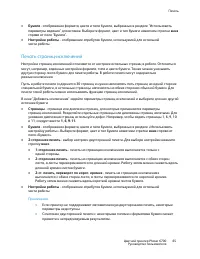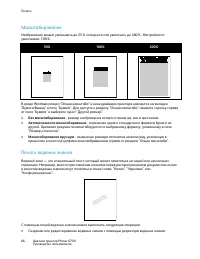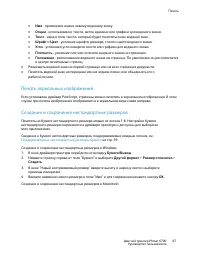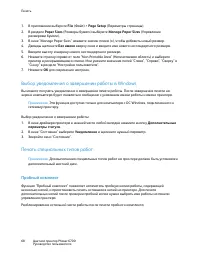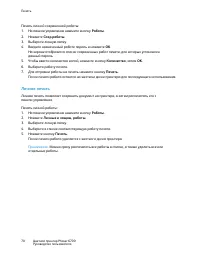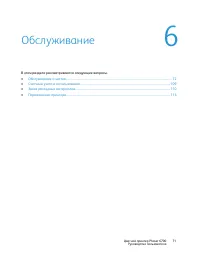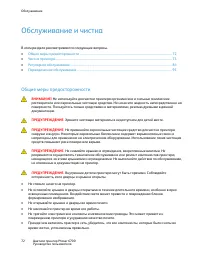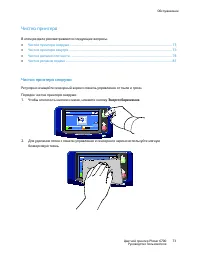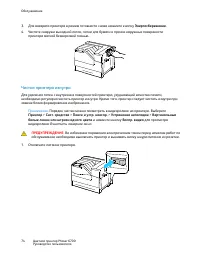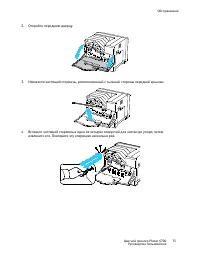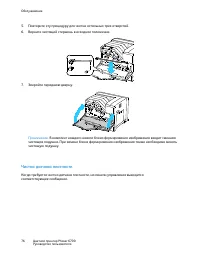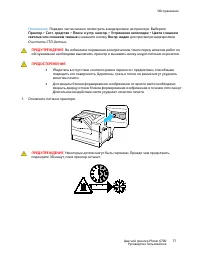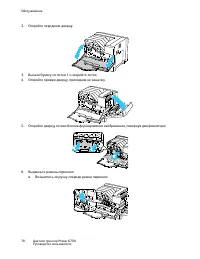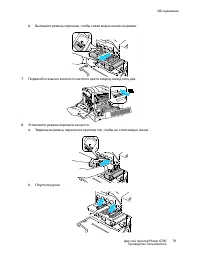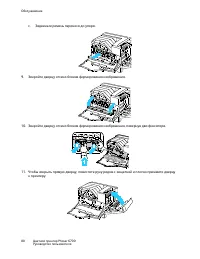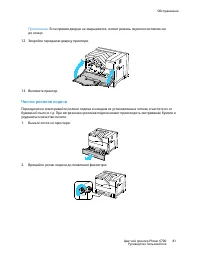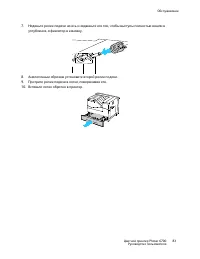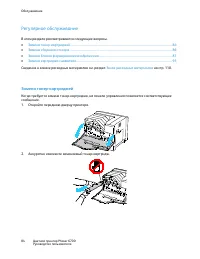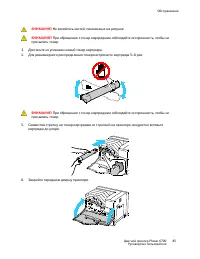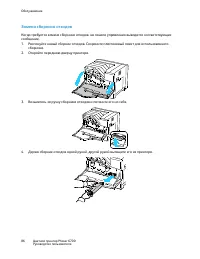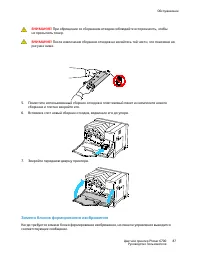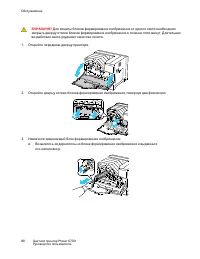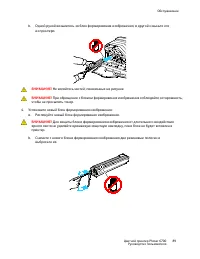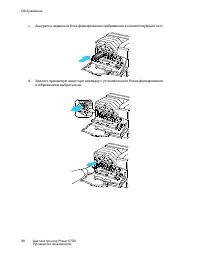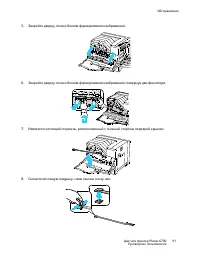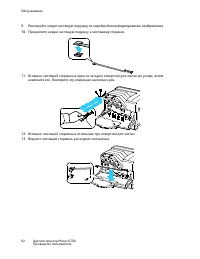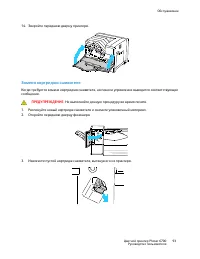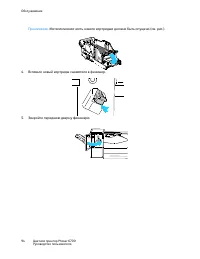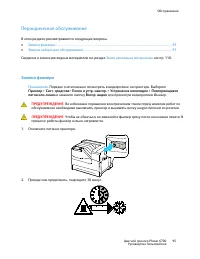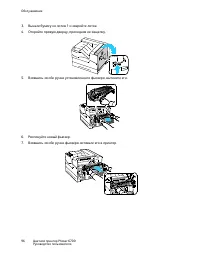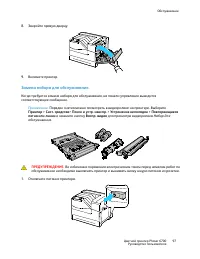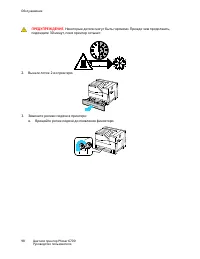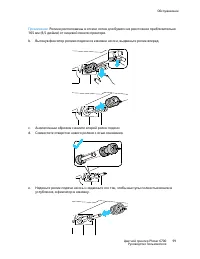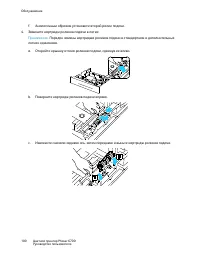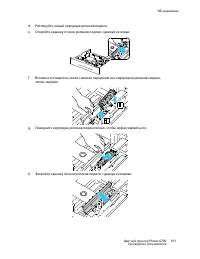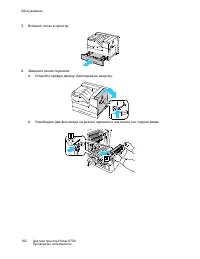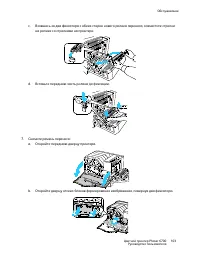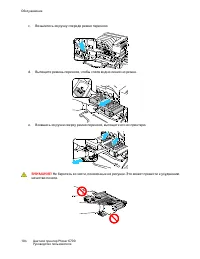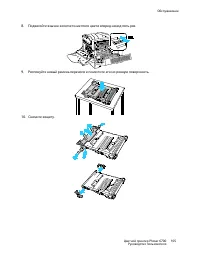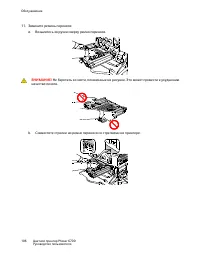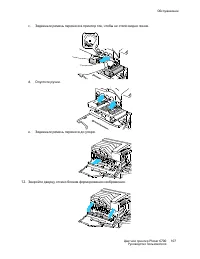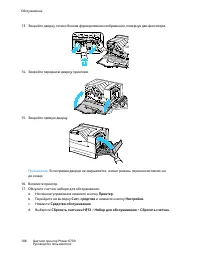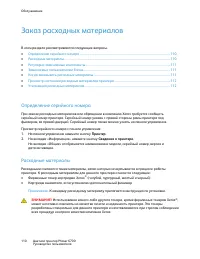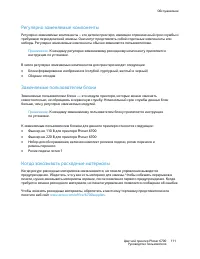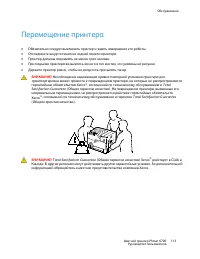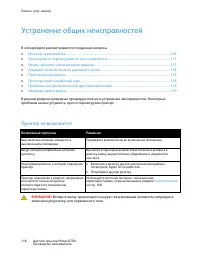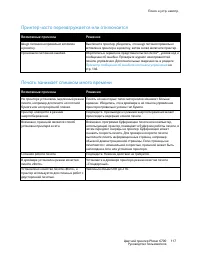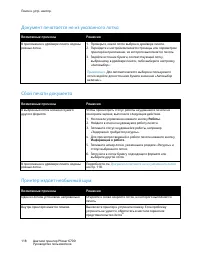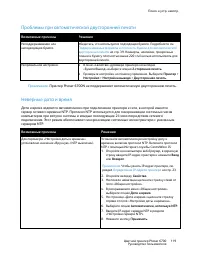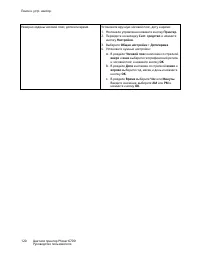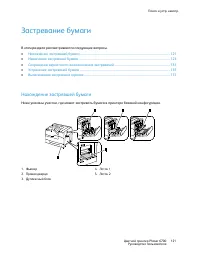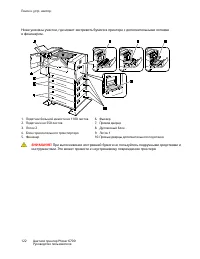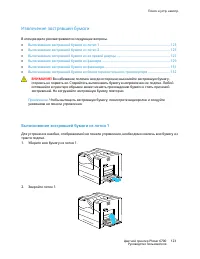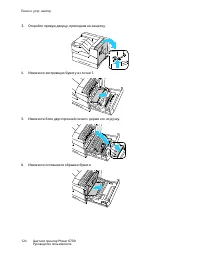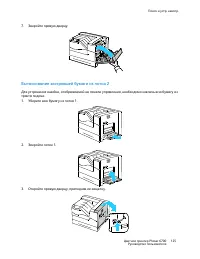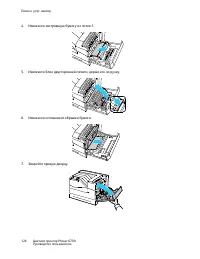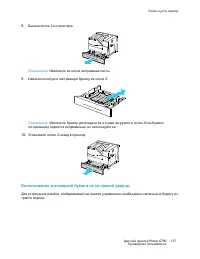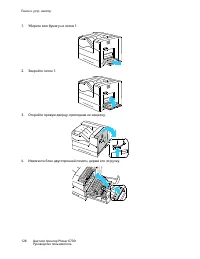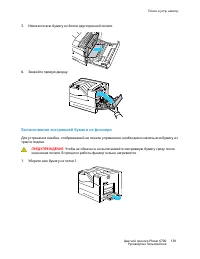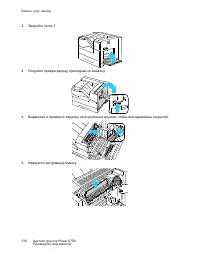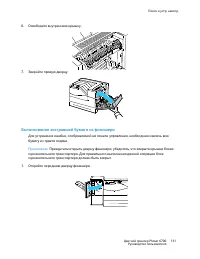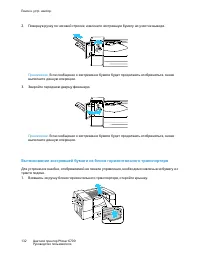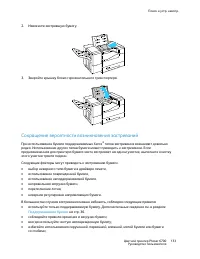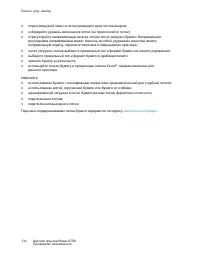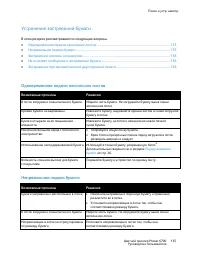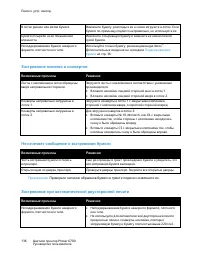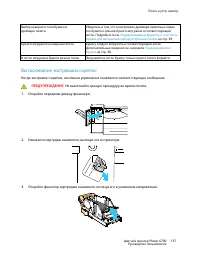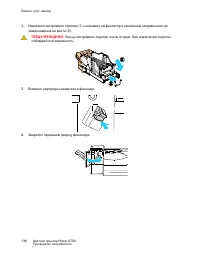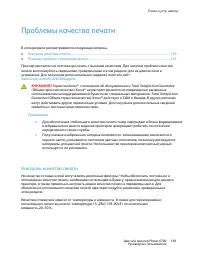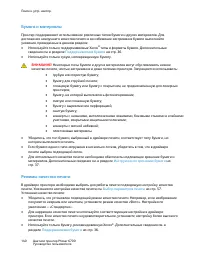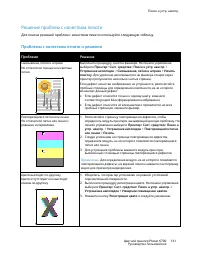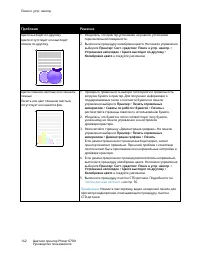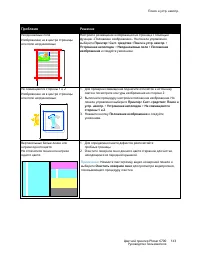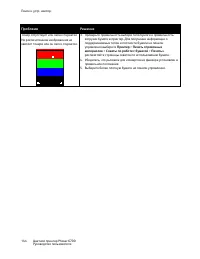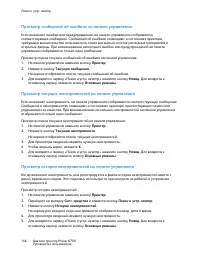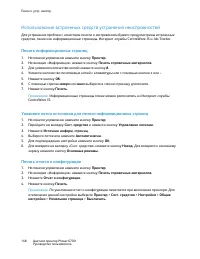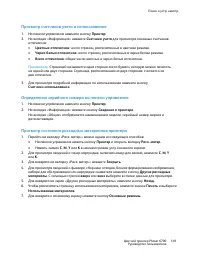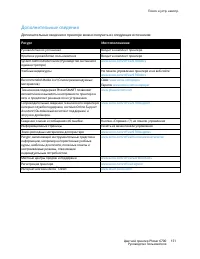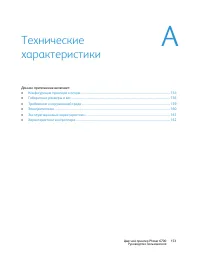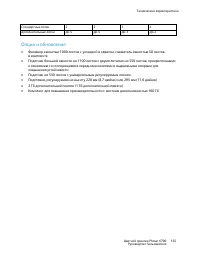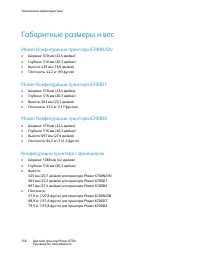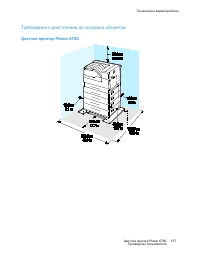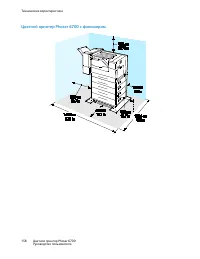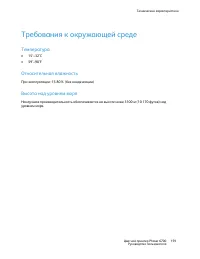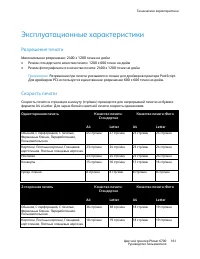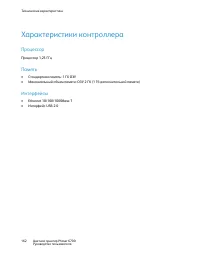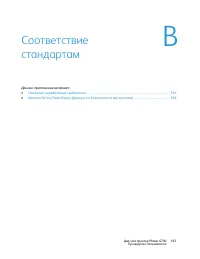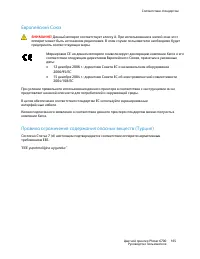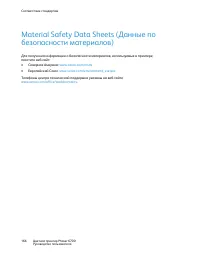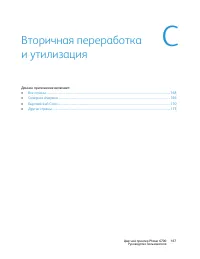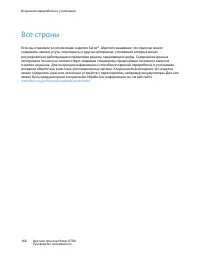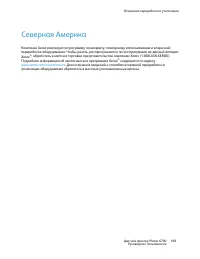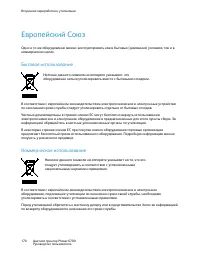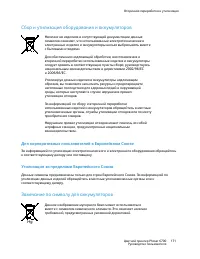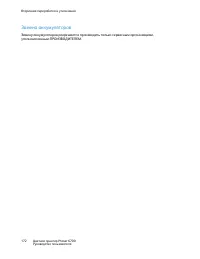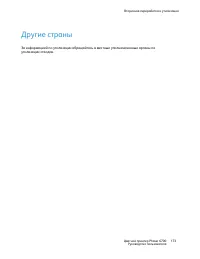Принтер Xerox Phaser 6700 - инструкция пользователя по применению, эксплуатации и установке на русском языке. Мы надеемся, она поможет вам решить возникшие у вас вопросы при эксплуатации техники.
Если остались вопросы, задайте их в комментариях после инструкции.
"Загружаем инструкцию", означает, что нужно подождать пока файл загрузится и можно будет его читать онлайн. Некоторые инструкции очень большие и время их появления зависит от вашей скорости интернета.
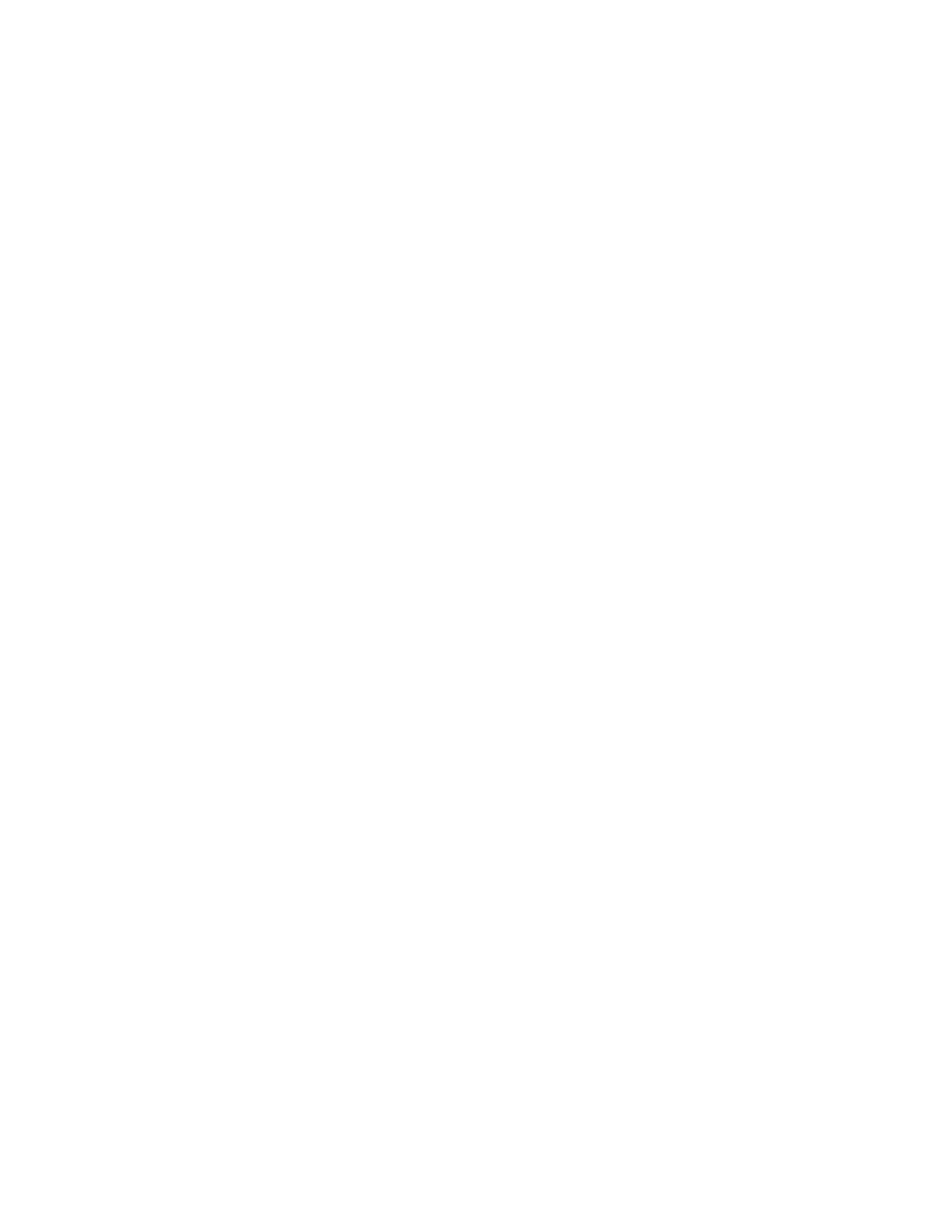
Печать
Цветной принтер Phaser
6700
69
Руководство пользователя
1.
На панели управления нажмите кнопку
Работы
.
2.
Выберите в списке соответствующую работу печати.
Примечание.
На панели управления рядом с именем работы будет отображаться сообщение
"Задержано:Пробный комплект".
3.
Нажмите кнопку
Разблокировать
.
Оставшаяся часть работы распечатается, и работа удалится с жесткого диска принтера.
Защищенная печать
Защищенная печать дает возможность пользователю назначить пароль из 4
-10
цифр для работы
печати при отправке на принтер. Работа удерживается в принтере, пока этот пароль не будет
введен на панели управления.
Разблокирование защищенной работы для печати:
1.
На панели управления нажмите кнопку
Работы
.
2.
Нажмите
Личные и защищ. работы
.
3.
Выберите личную папку.
4.
Введите назначенный работе пароль и нажмите
OK
.
5.
Выберите в списке соответствующую работу печати.
6.
Нажмите кнопку
Печать
.
После печати работа удаляется с жесткого диска принтера.
Сохраненная работа
Функция "Сохраненная работа" служит для сохранения работы печати в папке на принтере. С
помощью элементов управления в окне "Сохраненные работы" можно просто сохранять работы
или печатать их и сохранять для последующего использования. Также можно устанавливать
доступ к работам печати следующим образом:
•
Общий
-
пароль не требуется, любой пользователь может печатать данный файл с панели
управления принтера.
•
Личный
-
для печати файла пользователям требуется пароль.
Если сохраненная работа становится ненужной, ее можно удалить с панели управления принтера.
Печать общей сохраненной работы:
1.
На панели управления нажмите кнопку
Работы
.
2.
Нажмите
Сохр.работы
.
3.
Нажмите кнопку
Общий
.
4.
Чтобы ввести количество копий, нажмите кнопку
Количество
, затем
OK
.
5.
Выберите работу печати.
6.
Для отправки работы на печать нажмите кнопку
Печать
.
После печати работа остается на жестком диске принтера для последующего использования.
Содержание
- 3 Содержание; Безопасность
- 4 Бумага и материалы
- 5 Обслуживание
- 6 Соответствие стандартам
- 8 Электрическая безопасность; Общие инструкции
- 9 Безопасность при эксплуатации; Выделение озона
- 10 Инструкции по эксплуатации
- 13 Символы на принтере
- 15 Режимы
- 16 Компоненты принтера; Вид спереди
- 17 Вид справа
- 18 Вид сзади
- 19 Внутренние компоненты
- 20 Финишер
- 21 Информационные страницы; Печать отчета о конфигурации
- 22 Режим энергосбережения
- 23 Функции администрирования; Интернет; Получение доступа к Интернет; Определение
- 24 Автоматический сбор данных
- 25 Дополнительные сведения
- 27 Установка и настройка
- 28 Краткие сведения по установке и настройке; Физическое подключение принтера к сети
- 29 Изменение общих настроек
- 30 Установка программного обеспечения; Требования к операционным системам
- 31 Installing Drivers and Utilities for Windows
- 32 Установка драйверов и утилит для Macintosh
- 33 Установка драйверов и утилит для
- 34 Другие драйверы
- 36 Поддерживаемые типы бумаги; Рекомендуемые материалы
- 37 Бумага, которая может повредить принтер; Указания по хранению бумаги
- 38 Поддерживаемые типы и плотность бумаги; Поддерживаемые стандартные форматы бумаги
- 39 Поддерживаемые нестандартные размеры бумаги
- 40 Загрузка бумаги; Загрузка бумаги в лоток 1
- 41 Загрузка бумаги в лотки 2
- 44 Изменение формата, типа и цвета бумаги
- 45 Печать на специальной бумаге; Конверты; Указания по печати на конвертах
- 46 Загрузка конвертов в лоток 1
- 49 Загрузка конвертов в лоток 2
- 52 Наклейки; Указания по печати на наклейках
- 53 Глянцевая картотечная; Указания по печати на глянцевой картотечной бумаге
- 54 Прозрачные пленки; Указания по печати на прозрачных пленках
- 55 Печать
- 56 Краткие сведения о печати
- 57 Выбор параметров печати; Справочная система драйвера принтера
- 58 Параметры печати Windows; Установка параметров печати для; Настройка параметров печати для отдельной работы (
- 59 Сохранение набора наиболее часто используемых параметров; Параметры печати Macintosh; Выбор параметров печати в
- 60 Сохранение набора часто используемых параметров печати на
- 61 Функции печати; Двусторонняя печать; Печать двустороннего документа
- 62 Выбор параметров бумаги для печати
- 63 Использование опций цвета
- 64 Печать обложек
- 65 Печать страниц
- 66 Масштабирование; Печать водяных знаков
- 67 Печать зеркальных изображений
- 68 Выбор уведомления о завершении работы в Windows; Печать специальных типов работ; Пробный комплект
- 69 Защищенная печать; Сохраненная работа
- 70 Личная печать
- 72 Обслуживание и чистка; Общие меры предосторожности
- 73 Чистка принтера; Чистка принтера снаружи
- 74 Чистка принтера изнутри
- 76 Чистка датчика плотности
- 81 Чистка роликов подачи
- 84 Регулярное обслуживание; Замена тонер
- 86 Замена сборника отходов
- 87 Замена блоков формирования изображения
- 93 Замена картриджа сшивателя
- 95 Периодическое обслуживание; Замена фьюзера
- 97 Замена набора для обслуживания
- 110 Заказ расходных материалов; Определение серийного номера; Расходные материалы
- 111 Регулярно заменяемые компоненты
- 112 Просмотр состояния расходных материалов принтера
- 113 Перемещение принтера
- 116 Устранение общих неисправностей; Принтер не
- 117 Принтер часто перезагружается или отключается; Печать занимает слишком много времени
- 118 Принтер издает необычный шум
- 119 Проблемы при автоматической двусторонней печати; Неверные дата и время
- 121 Застревание бумаги; Нахождение застрявшей бумаги
- 123 Извлечение застрявшей бумаги; Вытаскивание застрявшей бумаги из лотка 1
- 125 Вытаскивание застрявшей бумаги из лотка 2
- 127 Вытаскивание застрявшей бумаги из
- 129 Вытаскивание застрявшей бумаги из фьюзера
- 131 Вытаскивание застрявшей бумаги из финишера
- 133 Сокращение вероятности возникновения застреваний
- 135 Устранение застреваний бумаги; Одновременная подача нескольких листов; Неправильная подача бумаги
- 136 Застревание наклеек и конвертов; Не исчезает сообщение о застревании бумаги; Застревание при автоматической двусторонней печати
- 137 Вытаскивание застрявших скрепок
- 139 Проблемы качества печати; Контроль качества печати
- 140 Режимы качества печати
- 141 Решение проблем с качеством печати; Проблемы с качеством печати и решения
- 145 Получение справки; Сообщения на панели управления; Справка по панели управления
- 147 Просмотр статуса работы на панели управления
- 148 Печать информационных страниц; Указание лотка источника для печати информационных страниц
- 149 Просмотр счетчиков учета и использования
- 150 Техническая поддержка PhaserSMART
- 154 Конфигурации принтера и опции; Стандартные функции
- 155 Опции и обновления
- 156 Габаритные размеры и вес; Phaser Конфигурации принтера 6700N/DN
- 159 Требования к окружающей среде; Температура
- 160 Напряжение и частота электропитания; Аппарат удовлетворяет требованиям ENERGY STAR
- 161 Эксплуатационные характеристики; Разрешение печати
- 162 Характеристики контроллера; Процессор; Интерфейсы
- 164 Основные нормативные требования; Правила Федеральной комиссии по связи США
- 165 Европейский Союз; Правила ограничения содержания опасных веществ (Турция)
- 166 Material
- 168 Все страны
- 169 Северная Америка
- 170 Бытовое использование
- 171 Сбор и утилизация оборудования и аккумуляторов; Для корпоративных пользователей в Европейском Союзе; Замечание по символу для
- 172 Замена аккумуляторов
- 173 Другие страны